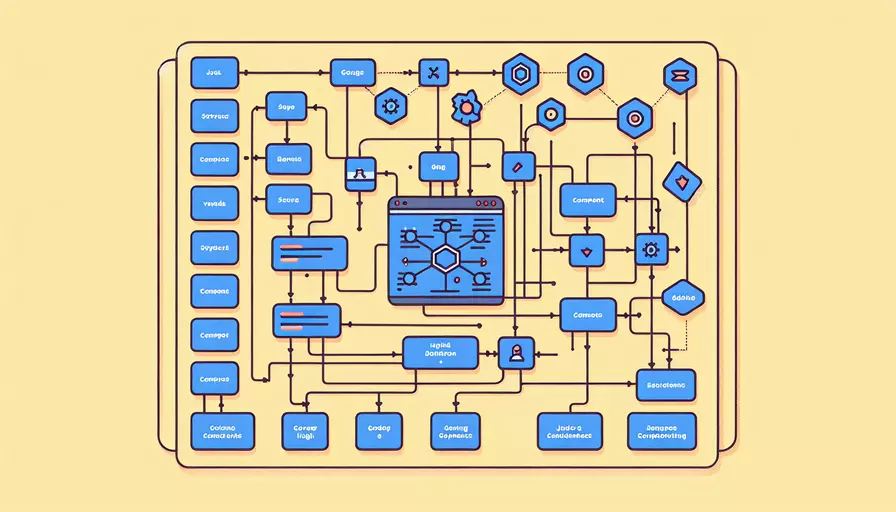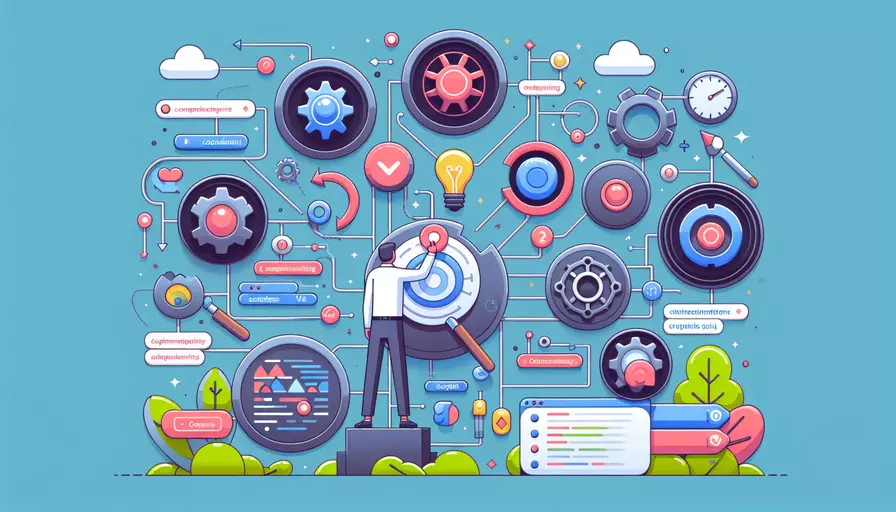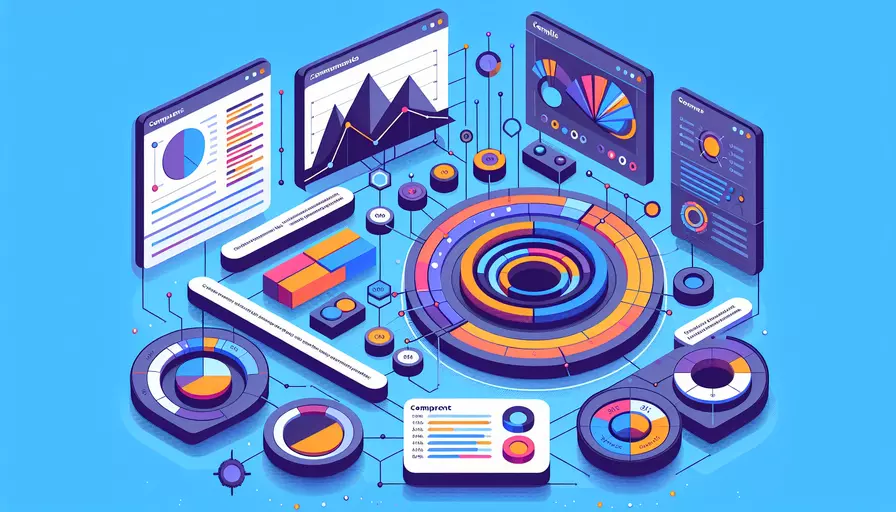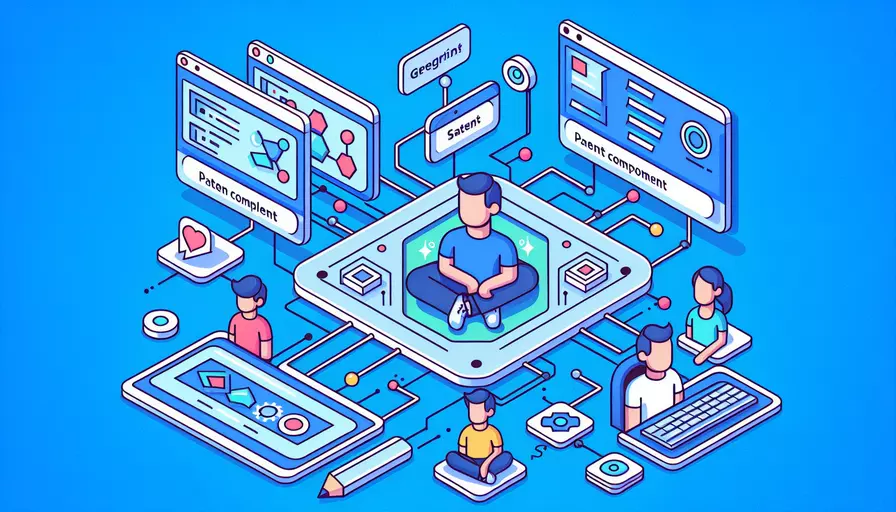vue-router的基本概念与使用指南
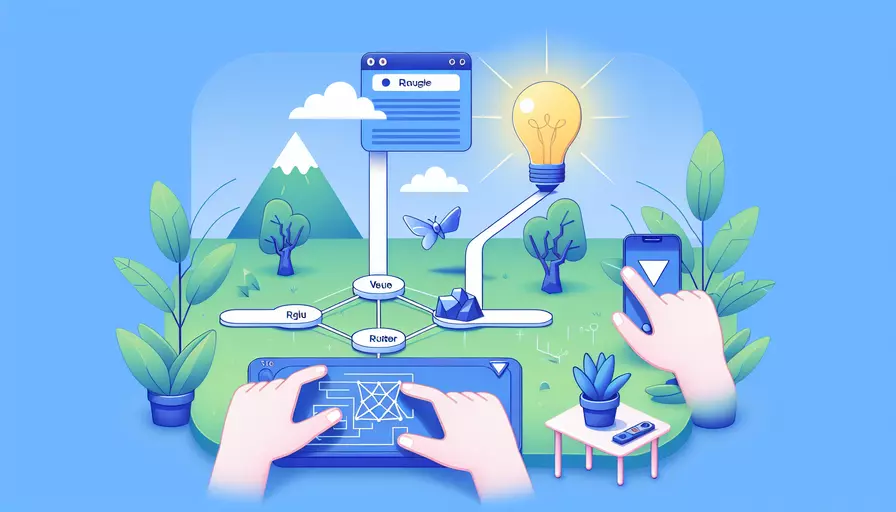
Vue Router 是 Vue.js 应用程序的官方路由器,用于在单页应用中管理不同视图的导航。1、定义了应用的路由规则;2、支持嵌套路由;3、提供了多种导航方式和过渡效果。Vue Router 与 Vue.js 深度集成,能够高效地实现组件间的切换和视图的动态渲染。
一、什么是 VUE ROUTER
Vue Router 是 Vue.js 官方提供的路由管理工具,用于创建单页应用(Single Page Application, SPA)。它主要负责以下几个方面:
- 定义路由规则:通过配置路由表来定义 URL 与组件的对应关系。
- 支持嵌套路由:允许在不同的层级定义子路由,实现复杂的页面结构。
- 多种导航方式:支持编程式导航和声明式导航,方便开发者根据需要进行页面跳转。
- 过渡效果:内置了视图切换的过渡效果,提升用户体验。
下面我们详细介绍这些功能及其实现方式。
二、定义路由规则
Vue Router 通过配置路由表来定义 URL 和组件的对应关系。下面是一个简单的示例:
import Vue from 'vue';
import Router from 'vue-router';
import Home from '@/components/Home';
import About from '@/components/About';
Vue.use(Router);
const routes = [
{ path: '/', component: Home },
{ path: '/about', component: About }
];
const router = new Router({
routes
});
export default router;
在这个示例中,我们定义了两个基本路由:/ 和 /about,分别对应 Home 和 About 组件。
三、支持嵌套路由
嵌套路由允许我们在不同的层级定义子路由,从而实现复杂的页面结构。以下是一个嵌套路由的例子:
const routes = [
{ path: '/', component: Home },
{
path: '/about',
component: About,
children: [
{ path: 'team', component: Team },
{ path: 'history', component: History }
]
}
];
在这个例子中,/about 路由下有两个子路由:/about/team 和 /about/history,分别对应 Team 和 History 组件。
四、多种导航方式
Vue Router 提供了声明式导航和编程式导航两种方式。声明式导航通过 <router-link> 组件实现,编程式导航通过调用 $router.push 等方法实现。
声明式导航:
<router-link to="/about">About</router-link>
编程式导航:
this.$router.push('/about');
这种多样化的导航方式使得开发者可以根据具体需求灵活选择实现方式。
五、过渡效果
Vue Router 内置了视图切换的过渡效果,可以提升用户体验。通过在路由视图上添加 <transition> 组件,我们可以轻松实现过渡效果。
<template>
<div id="app">
<transition name="fade">
<router-view></router-view>
</transition>
</div>
</template>
<style>
.fade-enter-active, .fade-leave-active {
transition: opacity 0.5s;
}
.fade-enter, .fade-leave-to {
opacity: 0;
}
</style>
通过这种方式,我们可以为视图切换添加平滑的过渡效果,使应用看起来更加流畅和专业。
六、实例说明
为了更好地理解 Vue Router 的功能,我们来看一个实际应用的例子。假设我们要实现一个简单的博客应用,包含首页、文章列表页和文章详情页。
路由配置:
const routes = [
{ path: '/', component: Home },
{ path: '/posts', component: Posts },
{ path: '/posts/:id', component: PostDetail }
];
组件实现:
// Home.vue
<template>
<div>
<h1>Home</h1>
<router-link to="/posts">Go to Posts</router-link>
</div>
</template>
// Posts.vue
<template>
<div>
<h1>Posts</h1>
<ul>
<li v-for="post in posts" :key="post.id">
<router-link :to="`/posts/${post.id}`">{{ post.title }}</router-link>
</li>
</ul>
</div>
</template>
<script>
export default {
data() {
return {
posts: [
{ id: 1, title: 'Post 1' },
{ id: 2, title: 'Post 2' }
]
};
}
}
</script>
// PostDetail.vue
<template>
<div>
<h1>{{ post.title }}</h1>
<p>{{ post.content }}</p>
</div>
</template>
<script>
export default {
data() {
return {
post: {}
};
},
created() {
const postId = this.$route.params.id;
// Fetch post data based on postId
// For simplicity, we use static data here
this.post = { id: postId, title: `Post ${postId}`, content: 'Lorem ipsum...' };
}
}
</script>
通过这个例子,我们可以看到如何使用 Vue Router 来管理应用中的不同视图,并实现动态路由。
七、总结与建议
Vue Router 是 Vue.js 官方提供的强大工具,能够帮助开发者轻松实现单页应用中的路由管理。通过定义路由规则、支持嵌套路由、多种导航方式和过渡效果,Vue Router 提供了丰富的功能和灵活性。
建议:
- 充分利用嵌套路由:在复杂项目中,合理使用嵌套路由可以简化路由结构和组件管理。
- 善用编程式导航:在需要动态导航的场景下,编程式导航可以提供更高的灵活性。
- 过渡效果:为视图切换添加过渡效果可以提升用户体验,建议在关键视图切换中使用。
通过这些方法,您可以更好地利用 Vue Router 提升应用的性能和用户体验。
更多问答FAQs:
什么是vue-router?
Vue-router是Vue.js官方提供的用于构建单页应用(SPA)的路由库。它能够将不同的页面组件映射到不同的URL,并实现页面之间的无刷新切换。使用vue-router,我们可以轻松地创建具有多个页面、多个路由和嵌套路由的应用。
为什么要使用vue-router?
使用vue-router能够为我们的单页应用提供更好的用户体验和更灵活的页面导航。它可以将应用分成多个模块,每个模块对应一个路由,这样用户在浏览应用时可以通过URL直接访问到特定的页面。同时,vue-router还支持路由参数、动态路由和嵌套路由,使得我们可以更好地组织和管理页面之间的关系。
如何使用vue-router?
使用vue-router非常简单。我们需要在Vue项目中安装vue-router库。然后,在我们的Vue实例中引入vue-router并配置路由表。路由表定义了不同URL路径和对应的组件,可以通过路由表来实现页面之间的切换。最后,在根组件中使用
下面是一个简单的示例:
// main.js
import Vue from 'vue'
import VueRouter from 'vue-router'
import App from './App.vue'
import Home from './components/Home.vue'
import About from './components/About.vue'
Vue.use(VueRouter)
const routes = [
{ path: '/', component: Home },
{ path: '/about', component: About }
]
const router = new VueRouter({
routes
})
new Vue({
router,
render: h => h(App)
}).$mount('#app')
在上面的代码中,我们定义了两个路由,分别对应根路径和/about路径。当用户访问根路径时,会渲染Home组件,访问/about路径时则会渲染About组件。然后,在根组件App.vue中使用
当然,vue-router还提供了更多的功能和配置选项,如路由守卫、路由传参和动态路由等。要深入了解vue-router的使用和配置,请参考官方文档。